Cmder es una interfaz de usuario del símbolo del sistema. A menudo se usa principalmente en máquinas con ventanas. En general, a los usuarios les gusta interactuar con interfaces gráficas de usuario. Como en el símbolo del sistema en Windows, no son tan gráficos. Comprender algunos conceptos del método GUI es muy importante hoy en día. Cmder es una de las interfaces de usuario comunes del símbolo del sistema. Pero proporciona más representación gráfica que la mayoría de los comandos comunes en Windows. Por lo tanto, a muchos desarrolladores les gusta cambiar a Cmder en lugar del símbolo del sistema normal en Windows.
Características:
- Cmder proporciona sitios para desarrolladores, lo que es muy útil al desarrollar algunos proyectos en los que se necesita un símbolo del sistema.
- Cmder proporciona métodos abreviados de teclado, que no están disponibles en el símbolo del sistema normal.
- Cmder proporciona una opción en la que proporcionará la opción Git incluida. Eso significa que el comando Git también se puede ejecutar allí.
Instalación de cmder
Para instalar Cmder siga los siguientes pasos:
Paso 1: Al principio, vaya al sitio web oficial de Cmder. Ahí está la página para ser desplazada. Entonces se elegirá la versión completa. Esto proporcionará todas las opciones, incluido Git, como se muestra en la imagen a continuación.
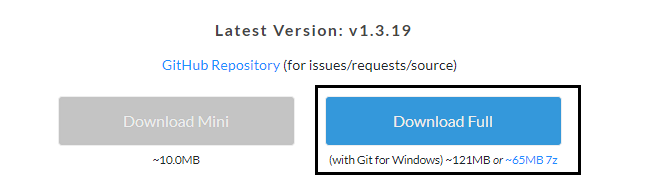
Paso 2: Luego, el archivo descargado debe descomprimirse. Espere hasta que se complete el descomprimido. Tomará algún tiempo ya que el tamaño del archivo es bastante grande.
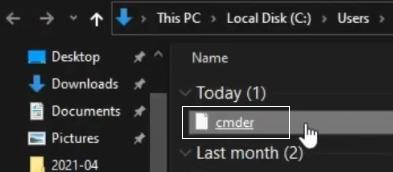
Paso 3: Luego, en la carpeta descomprimida, habrá un archivo cmder.exe. Ahora, nuestro proceso está completamente completado. Este es el archivo .exe, que debe abrirse cada vez que sea necesario.
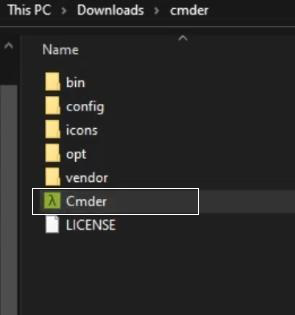
Paso 4: Después de abrir el archivo cmder.exe, se realizan algunas configuraciones automáticamente. Ahora, es bueno ir.
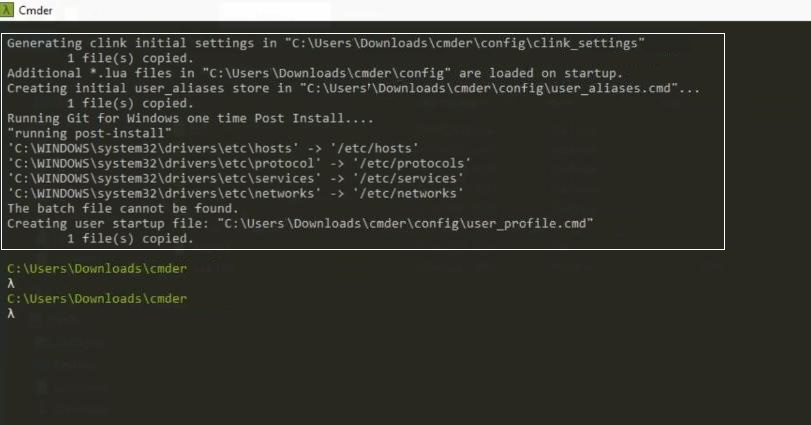
Por lo tanto, todo el proceso se completa con éxito.
Publicación traducida automáticamente
Artículo escrito por sounetraghosal2000 y traducido por Barcelona Geeks. The original can be accessed here. Licence: CCBY-SA